In het tijdperk van 4.0-technologie is overal een handig wifi-netwerk beschikbaar, maar je hebt niet altijd een wachtwoord nodig om het te gebruiken. Als je onderweg bent of ergens anders bent en verbinding moet maken met het netwerk om te werken, te internetten maar geen mobiele data hebt, dan zijn de volgende manieren om toegang te krijgen tot wifi zonder wachtwoord een "redder".
Wifi Master-applicatie gebruiken
WiFi Master Key is momenteel een populaire applicatie voor het delen van wifi-wachtwoorden, waarmee u toegang krijgt tot gratis wifi-netwerken in de buurt van restaurants, hotels, cafés, enz. Het nadeel is dat de manier om zonder wachtwoord toegang te krijgen tot wifi via de WiFi Master-applicatie alleen kan worden gebruikt met wifi-netwerken met eenvoudige wachtwoorden. U hebt mobiele data nodig om de applicatie te laten werken.
Als u een iPhone gebruikt, kunt u deze stappen volgen:
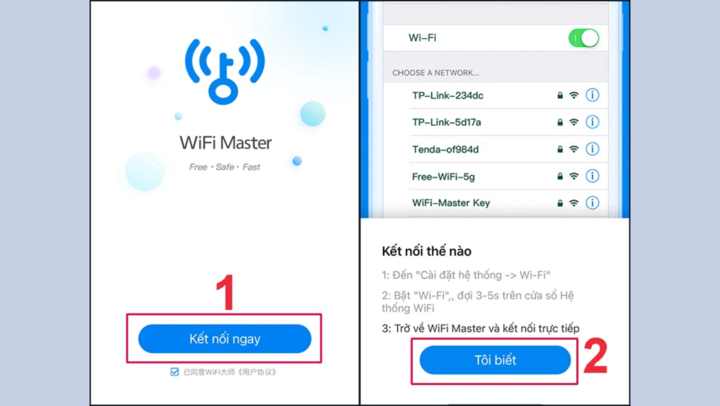
Stap 1: Nadat de app succesvol is gedownload, opent u WiFi Master en selecteert u 'Nu verbinden'. De app toont een melding met de instructie om de app te verbinden en selecteer 'Ik weet het'.
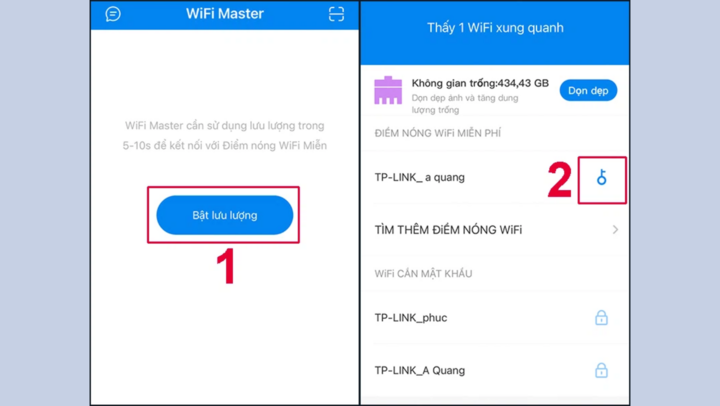
Stap 2: Om mobiele data voor de app in te schakelen, selecteert u 'Verkeer inschakelen'. WiFi Master Key vindt automatisch netwerkbronnen in de buurt. Selecteer het sleutelpictogram bij het wifi-punt waarmee u verbinding wilt maken.
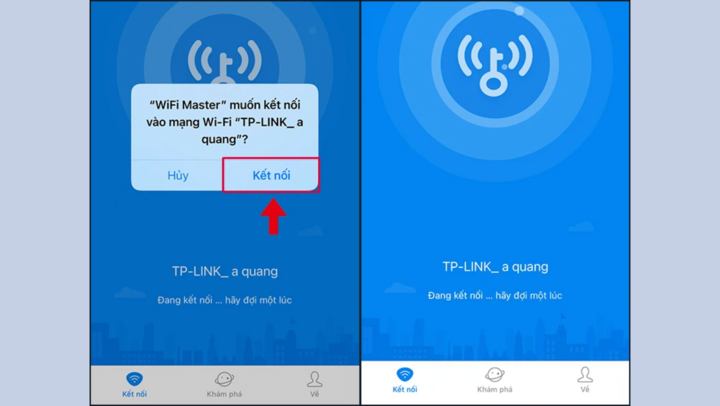
Stap 3: Klik op Verbinden en wacht even totdat het apparaat verbinding maakt met het wifi-netwerk dat u hebt geselecteerd.
Als u een Android-telefoon gebruikt, kunt u ook zonder wachtwoord toegang krijgen tot wifi via de app WiFi Master, net zoals u dat op een iPhone doet.
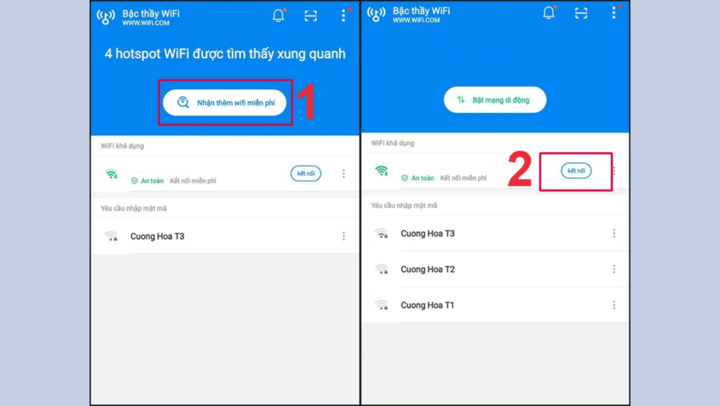
Schakel Mobiele data in op je telefoon en open de gedownloade WiFi Master -app. Selecteer 'Meer gratis wifi' als je meer wifi-netwerken wilt. Selecteer 'Verbinding maken' met het wifi-netwerk waarmee je verbinding wilt maken.
Wifi-wachtwoord delen tussen 2 iPhones
Gebruikers van iPhone- en Apple-producten zullen profiteren van een uiterst handige functie: het delen van wifi tussen twee apparaten via Bluetooth, waardoor je zonder wachtwoord toegang hebt tot wifi. Deze functie voor het delen van wifi werkt wanneer beide apparaten iOS 11 of hoger gebruiken en zijn ingelogd op iCloud. De iPhone die het netwerk deelt, moet verbinding kunnen maken met een beschikbaar wifi-netwerk.
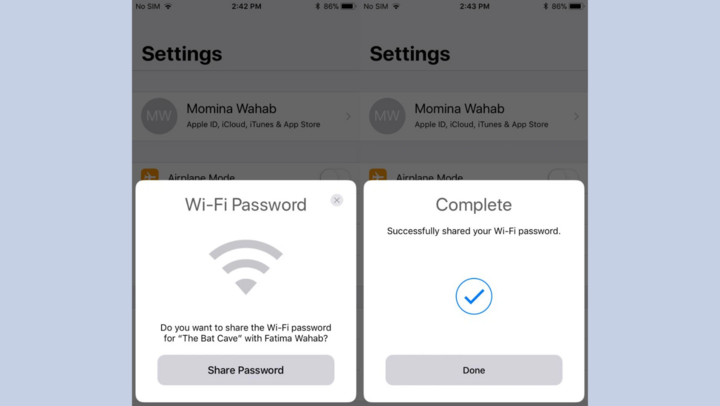
Als u aan de bovenstaande voorwaarden voldoet, hoeft u alleen maar de onderstaande stappen te volgen om het wifi-wachtwoord tussen twee iPhones te delen.
Stap 1: Ga naar Instellingen > Algemeen > AirPlay en Handoff. Schakel Handoff in om je iPhone wifi te laten delen.
Stap 2: Schakel Bluetooth op de iPhone in en zorg ervoor dat beide iPhones ontgrendeld zijn en zich dicht bij elkaar bevinden.
Stap 3: Selecteer Wifi op de telefoon die verbinding heeft gemaakt met wifi. Als het apparaat nu een Bluetooth-signaal ontvangt, verschijnt er een melding om het wifi-wachtwoord te delen. Selecteer 'Wachtwoord delen' > 'Gereed' om het delen te voltooien.
Dan kan het andere apparaat verbinding maken met wifi zonder dat het wachtwoord ingevoerd hoeft te worden.
Op een Android-telefoon heb je toegang tot wifi zonder wachtwoord met behulp van een QR-code
Tegenwoordig gebruiken veel toeristische attracties, hotels en restaurants QR-codes om verbinding te maken met wifi, in plaats van het gebruikelijke handmatige wachtwoord. Niet alle mobiele gebruikers weten echter hoe dit moet. Volg deze instructies als u wifi wilt gebruiken met QR-codes:
Stap 1: Ga op je Android-telefoon naar Instellingen > Verbindingen > Wi-Fi.
Stap 2: Selecteer het QR-codepictogram in de rechterbovenhoek van het scherm en houd de camera op de QR-code om deze te scannen en verbinding te maken met wifi.
Hoe je wifi kunt verbinden zonder wachtwoord met behulp van WPS
Toegang krijgen tot wifi zonder wachtwoord door WPS te gebruiken is vrij eenvoudig en kent een hoge slagingskans. U moet echter wel de rechten hebben om de wifi-modem aan te passen en te installeren om de WPS-knop te kunnen gebruiken.
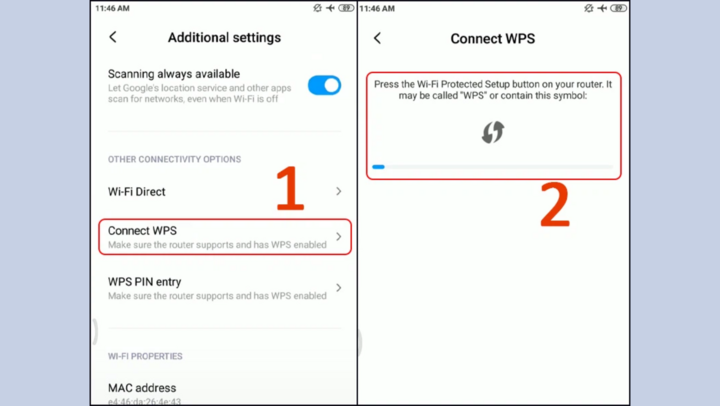
Ga naar Instellingen > Wifi > Extra instellingen. Selecteer WPS verbinden. Op het telefoonscherm verschijnt een verzoek om de WPS-modusknop op de modem in te schakelen om verbinding te kunnen maken. Houd de WPS-knop op de wifi-modem enkele seconden ingedrukt en laat deze vervolgens los. Wanneer op het telefoonscherm de verbinding is voltooid, drukt u op OK om toegang tot wifi te krijgen.
Opmerkingen bij het gebruik van gratis openbare wifi
Hoewel wifi erg handig is, moet u bij gebruik van gratis openbare wifi letten op de beveiliging en het veiligheidsniveau. Veel gratis wifi kan een risico vormen voor hackers om binnen te dringen en informatie op uw apparaat te stelen. Bovendien kan het toegangsproces worden onderbroken en kunt u een traag wifi-netwerk niet oplossen. Daarom moet u deze optie zorgvuldig overwegen.
Het vinden en gebruiken van gratis wifi is niet langer moeilijk als je weet hoe je de beschikbare apps en diensten kunt benutten. Vergeet echter niet om persoonlijke gegevens te beschermen en de beveiliging te handhaven wanneer je verbinding maakt met openbare netwerken. Hopelijk helpen de bovenstaande suggesties je om altijd en overal eenvoudig en gratis verbinding te maken met internet.
Bron



![[Foto] Premier Pham Minh Chinh ontvangt de delegatie van Semiconductor Manufacturing International (SEMI)](https://vphoto.vietnam.vn/thumb/1200x675/vietnam/resource/IMAGE/2025/11/06/1762434628831_dsc-0219-jpg.webp)

![[Foto] Sluiting van de 14e Conferentie van het 13e Centraal Comité van de Partij](https://vphoto.vietnam.vn/thumb/1200x675/vietnam/resource/IMAGE/2025/11/06/1762404919012_a1-bnd-5975-5183-jpg.webp)








































































































Reactie (0)